 | |
| Gambar: cara sharing printer |
Pada kesempatan kali ini saya akan membagi ilmu cara sharing printer pada sebuah jaringan komputer.
Sharing printer adalah menggunakan printer secara bersama dalam suatu jaringan, di mana cukup satu komputer saja yang di hubungkan dan di install Driver printer tersebut. Cara melakukan sharing printer ini adalah:
- Pertama yang harus kita lakukan adalah membuka Printer and Faxes (Start > Printer and Faxes) pada komputer yang tersambung dan terinstall (driver) dengan printer.
- Kemudian klik kanan pada tipe printer yang ada, lalu pilih Sharing.
- Klik Share this printer lalu klik OK.
- Dan langkah selanjutnya kita kerjakan pada komputer yang akan menerima sharing printer tersebut. Caranya sama, yaitu Klik Start > Printer and Faxes.
- Kemudian klik Add a printer pada Printer task (di sebelah kiri).
- Maka akan muncul jendela Add Printer Wizard. Lalu klik Next.
- Kemudian pilih A network printer, or a printer attached to another komputer, dan klik Next.
- Pilih Browse for a printer, lalu klik Next.
- Setelah itu cari tempat printer yang akan di gunakan. Seperti gambar di bawah, lalu klik Next.
- Maka akan muncul jendela Connect to Printer, klik Yes.
- Kemudian muncul lagi jendela Add Printer Wizard, berrisi pertanyaan “Do you want to use the printer as the default printer ?” pilih Yes, lalu klik Next.
- Maka komputer telah berhasil terkoneksi dengan printer. Klik Finish.
- Printer sudah dapat di gunakan.
Create by: mahesaKU.





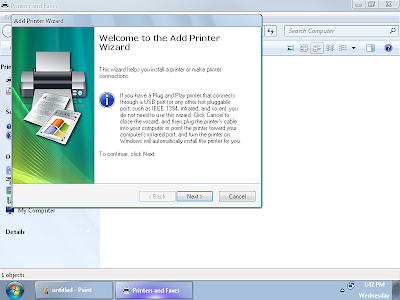







0 komentar:
Post a Comment